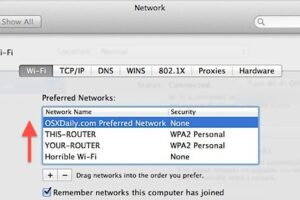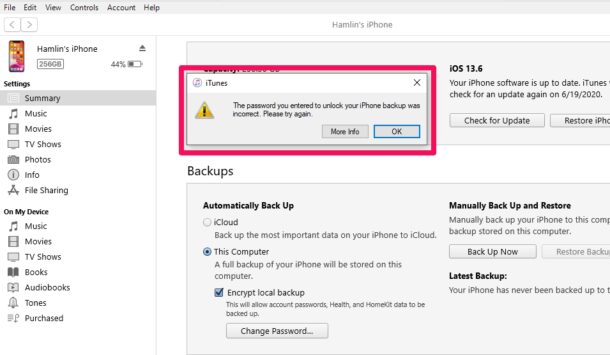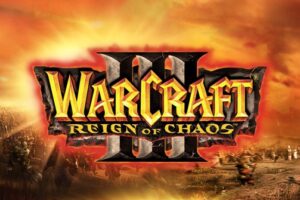Comment effacer le stockage de données de WhatsApp sur l'iPhone

Si vous êtes un utilisateur régulier de WhatsApp, vous constaterez peut-être que les données et le cache de WhatsApp peuvent occuper une quantité considérable d'espace de stockage sur un iPhone, un iPad ou un téléphone Android. Il est donc raisonnable que certains utilisateurs souhaitent vider le cache et les données de WhatsApp pour libérer de l'espace de stockage sur leur appareil. Par ailleurs, certains utilisateurs peuvent vouloir supprimer les données de WhatsApp pour des raisons de confidentialité.
Une façon d'effacer les données de WhatsApp est de supprimer littéralement les fils de messages et les conversations de l'application, mais vous pouvez également être plus précis et voir plus d'informations, notamment la taille de stockage de chaque type de données que vous prévoyez de supprimer. La suppression du stockage et des caches de données de WhatsApp n'est cependant pas sans conséquence, et en faisant un nettoyage complet, vous supprimerez les fils de messages et toutes les photos, gifs, vidéos, messages vocaux, documents, autocollants et autres informations contenues dans WhatsApp et les diverses conversations que vous avez eues. Heureusement, WhatsApp vous donne un certain niveau de contrôle granulaire sur les données que vous pouvez supprimer, donc si vous voulez seulement supprimer des photos ou des vidéos d'un fil de discussion spécifique avec un contact particulier, vous pouvez le faire.
Comment supprimer les données, le stockage et les caches de WhatsApp sur l'iPhone
En supprimant les données de WhatsApp de cette manière, vous pouvez également voir la quantité de stockage que chaque fil de message occupe sur un iPhone
- Ouvrez WhatsApp et appuyez sur "Settings" (situé dans le coin de l'application)
- Localisez et tapez sur "Utilisation des données et du stockage"
- Faites défiler la page vers le bas pour trouver et choisir "Utilisation du stockage"
- Vous trouverez ici une liste des conversations et des fils de discussion, ainsi que la taille totale de stockage de chaque fil de discussion. Tapez sur l'un de ces fils de discussion/conversation pour prendre des mesures sur les données de cette conversation particulière
- Faites défiler la liste des détails de la conversation avec ce contact (en indiquant les photos, les GIF, les vidéos, les messages vocaux, les documents, les autocollants, etc., le nombre total et la taille de stockage), puis appuyez sur "Gérer"
- Tapez sur les types de données que vous souhaitez effacer et supprimer, ou sélectionnez-les toutes, puis tapez sur "Effacer"
- Confirmez que vous souhaitez supprimer ces données de WhatsApp en appuyant à nouveau sur "Effacer"
- Répétez avec d'autres contacts et fils de conversation selon vos souhaits
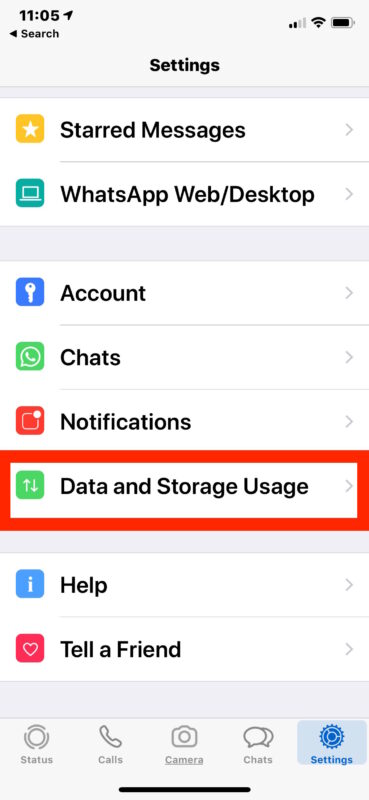
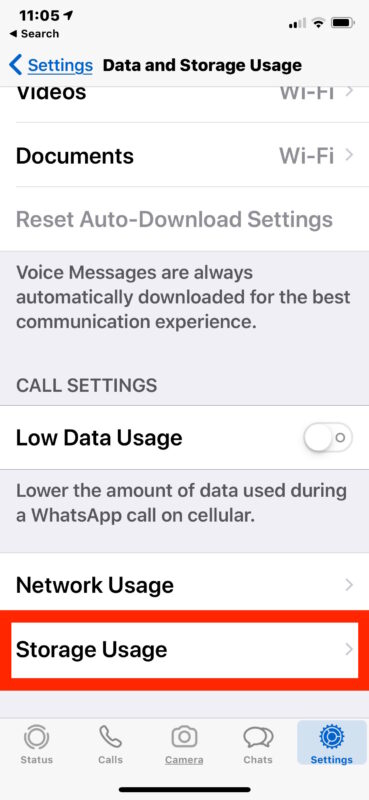
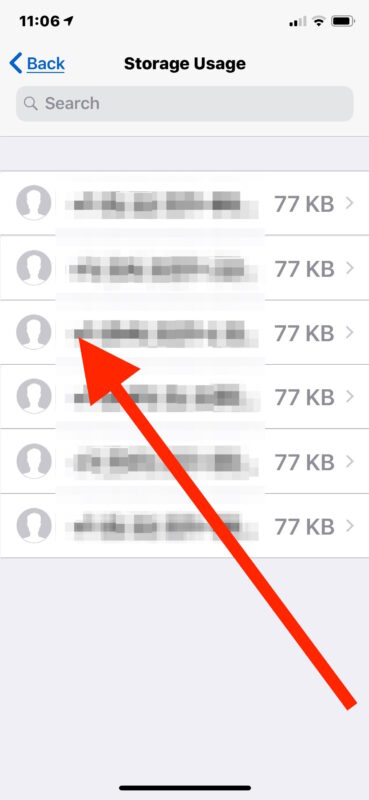
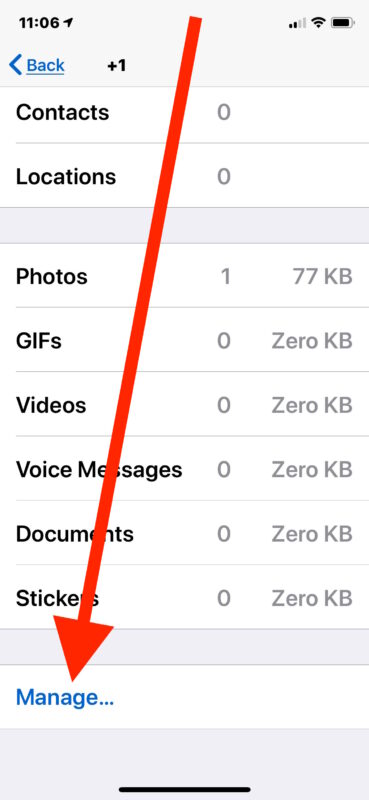
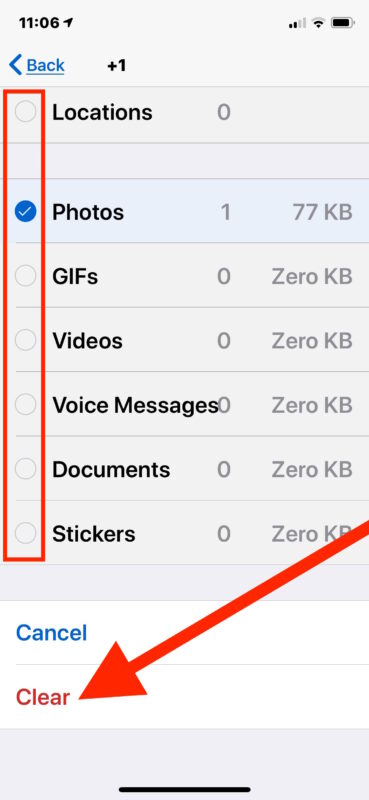
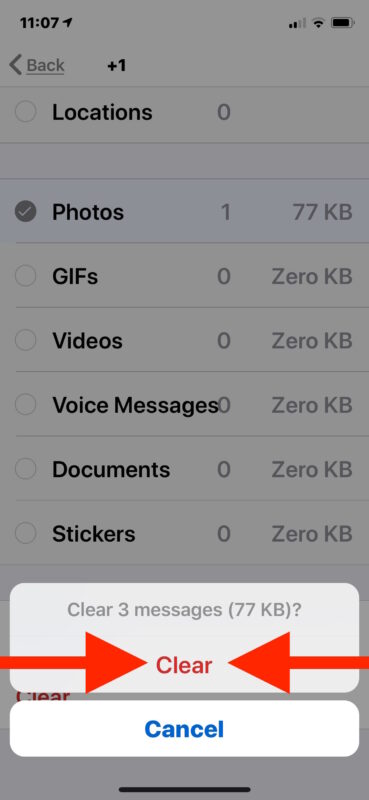
En fonction de l'utilisation que vous faites de WhatsApp, et du type de contenu et de données que vous partagez sur WhatsApp, ces fils de conversation peuvent être très importants et prendre beaucoup de place, ou pas beaucoup du tout, tout dépend de l'utilisation individuelle.
Dans les captures d'écran de l'exemple présenté ici, les données étant claires sont minimales en raison du peu d'utilisation et d'activité de l'application, mais vous pouvez facilement trouver de très grandes quantités de données si WhatsApp est votre principale plateforme de messagerie et de communication.
Vous pouvez également régler quelques paramètres de WhatsApp pour éventuellement sauvegarder un peu de stockage sur votre iPhone, comme par exemple empêcher WhatsApp de sauvegarder automatiquement des photos et des vidéos sur un iPhone.
Il est intéressant de noter que certains utilisateurs ont signalé que la suppression manuelle des caches d'applications par le biais d'applications individuelles comme celle-ci peut parfois avoir des effets bénéfiques ailleurs en libérant du stockage étiqueté comme Autre ou Système sur un iPhone ou un iPad. Bien sûr, vous pouvez aussi essayer de supprimer manuellement le stockage de données "Other" d'iOS ou de réduire le stockage système d'iOS
Il s'agit de supprimer le stockage et les caches de données de WhatsApp sur l'iPhone, mais on peut supposer que cela fonctionne également sur Android. Si les instructions sont différentes sur Android et que vous les connaissez précisément, n'hésitez pas à les indiquer dans les commentaires ci-dessous.